Einstellungen der Beats für die Aktion „Gedrückthalten“ ändern
Du kannst auf unterstützten Beats anpassen, was durch die Aktion „Gedrückthalten“ ausgeführt wird. Du kannst beispielsweise die linke Taste über dem ![]() -Logo bei den Beats Studio Buds + oder die Taste „b“
-Logo bei den Beats Studio Buds + oder die Taste „b“ ![]() bei den Beats Fit Pro zum Umschalten zwischen der Geräuschunterdrückung und dem Transparenzmodus verwenden und die rechte Taste so einstellen, dass sie Siri oder einen anderen Sprachassistenten aktiviert.
bei den Beats Fit Pro zum Umschalten zwischen der Geräuschunterdrückung und dem Transparenzmodus verwenden und die rechte Taste so einstellen, dass sie Siri oder einen anderen Sprachassistenten aktiviert.
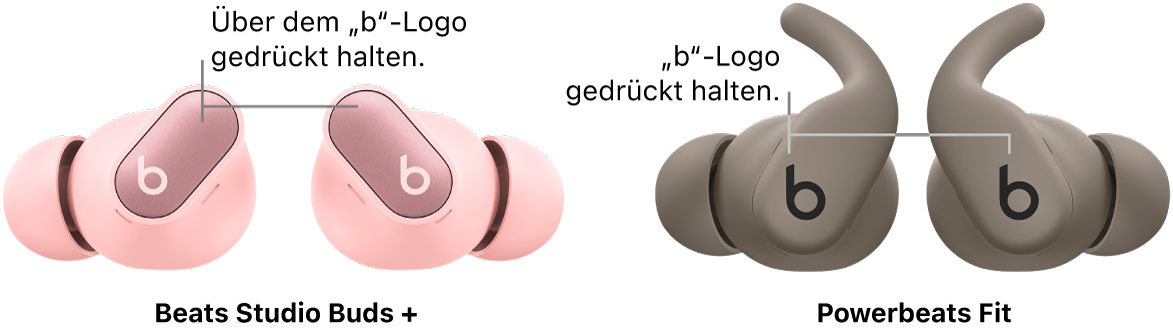
Aktion „Gedrückthalten“ für Tasten auf dem iPhone oder iPad ändern
Trage deine Beats und stelle sicher, dass sie mit deinem iPhone oder iPad verbunden sind.
Gehe auf dem iPhone oder iPad zu „Einstellungen“
 und tippe dann auf den Namen deiner Beats oben auf dem Bildschirm.
und tippe dann auf den Namen deiner Beats oben auf dem Bildschirm.Führe je nach Beats-Gerät eine der folgenden Schritte aus:
Tippe auf „Drücken und halten“ und tippe dann auf „Linker Ohrhörer“ oder „Rechter Ohrhörer“.
Tippe auf „Links“ oder „Rechts“.
Tippe auf die gewünschte Aktion:
Hörmodus: Wechselt zwischen den ausgewählten Hörmodi („Aus“, „Transparenz“ und „Geräuschunterdrückung“), wenn du
 oder die Taste über dem
oder die Taste über dem  -Logo (bei Beats Studio Buds +) gedrückt hältst.
-Logo (bei Beats Studio Buds +) gedrückt hältst.Tipp: Der Hörmodus „Aus“ ist standardmäßig nicht aktiviert. Wähle „Aus“, um zwischen den Modi „Aus“, „Transparenz“ und „Geräuschunterdrückung“ mit Gedrückt-halten-Aktionen zu wechseln.
Siri: Aktiviert Siri, wenn du
 oder die Taste über dem
oder die Taste über dem  -Logo (bei Beats Solo Buds oder Beats Studio Buds +) gedrückt hältst.
-Logo (bei Beats Solo Buds oder Beats Studio Buds +) gedrückt hältst.
Aktion „Gedrückthalten“ für die Lautstärkeregelung auf dem iPhone oder iPad
Trage deine Beats und stelle sicher, dass sie mit deinem iPhone oder iPad verbunden sind.
Gehe auf dem iPhone oder iPad zu „Einstellungen“
 und tippe dann auf den Namen deiner Beats oben auf dem Bildschirm.
und tippe dann auf den Namen deiner Beats oben auf dem Bildschirm.Tippe auf „Drücken und halten“ und tippe dann auf den Schalter „Lautstärkeregelung“, um ihn zu aktivieren.
Tippe auf „Linker Ohrhörer“ oder „Rechter Ohrhörer“ und tippe dann auf „Lauter“ oder „Leiser“.
Die gegensätzliche Steuerung wird automatisch auf den anderen Ohrhörer angewendet.
Um die Lautstärke auf den Powerbeats Pro 2 anzupassen, verwende die Lautstärkeregelung auf einem der Ohrhörer.
Aktion „Gedrückthalten“ für Tasten am Mac ändern
Trage deine Beats und vergewissere dich, dass sie mit deinem Mac verbunden sind.
Wähle auf deinem Mac Menü „Apple“

Führe einen der folgenden Schritte aus:
Dem linken oder rechten Ohrhörer Geräuschkontrolle oder Siri zuweisen: Klicke auf das Einblendmenü neben „L“ oder „R“, wähle „Hörmodus“ oder „Siri“ und wähle dann die Modi aus, zwischen denen du wechseln willst („Aus“, „Transparenz“ und „Geräuschunterdrückung“), wenn du
 oder die Taste über dem
oder die Taste über dem  -Logo (bei Beats Studio Buds +) gedrückt hältst.
-Logo (bei Beats Studio Buds +) gedrückt hältst.Tipp: Der Hörmodus „Aus“ ist standardmäßig nicht aktiviert. Wähle „Aus“, um zwischen den Modi „Aus“, „Transparenz“ und „Geräuschunterdrückung“ mit Gedrückt-halten-Aktionen zu wechseln.
Dem linken oder rechten Ohrhörer die Lautstärkeregelung zuweisen: Aktiviere „Lautstärkeregelung“, klicke neben „L“ oder „R“ auf das Einblendmenü und wähle dann „Lauter“ oder „Leiser“.
Aktion „Gedrückthalten“ für Tasten auf Android-Geräten ändern
Trage deine Beats und stelle sicher, dass sie mit deinem Android-Gerät verbunden sind.
Öffne die Beats-App


Scrolle nach unten und tippe auf „Gedrückthalten“.
Tippe auf „Links“ oder „Rechts“ und wähle dann eine Aktion aus:
Geräuschkontrolle: Wechselt zwischen den ausgewählten Hörmodi („Aus“, „Transparenz“ und „Geräuschunterdrückung“), wenn du
 oder die Taste über dem
oder die Taste über dem  -Logo (bei Beats Studio Buds +) gedrückt hältst.
-Logo (bei Beats Studio Buds +) gedrückt hältst.Tipp: Der Hörmodus „Aus“ ist standardmäßig nicht aktiviert. Wähle „Aus“, um zwischen den Modi „Aus“, „Transparenz“ und „Geräuschunterdrückung“ mit Gedrückt-halten-Aktionen zu wechseln.
Sprachassistent: Aktiviert den Sprachassistenten deines Android-Geräts, wenn du
 oder die Taste über dem
oder die Taste über dem  -Logo (bei Beats Solo Buds oder Beats Studio Buds +) gedrückt hältst.
-Logo (bei Beats Solo Buds oder Beats Studio Buds +) gedrückt hältst.
Aktion „Gedrückthalten“ für die Lautstärkeregelung auf einem Android-Gerät ändern
Trage deine Beats und stelle sicher, dass sie mit deinem Android-Gerät verbunden sind.
Öffne die Beats-App


Scrolle nach unten und tippe auf „Gedrückthalten“.
Tippe auf den Schalter „Lautstärkeregelung“, um die Option zu aktivieren.
Tippe auf „Link“ oder „Rechts“ und tippe dann auf „Lauter“ oder „Leiser“.
Die gegensätzliche Steuerung wird automatisch auf den anderen Ohrhörer angewendet.
Hinweis: Wenn die Lautstärkeregelung aktiviert ist, sind die Hörmodi (auf unterstützten Geräten) und Siri (oder andere Sprachassistenten) nicht verfügbar.